- Unity User Manual (2017.2)
- Indicaciones Específicas de Plataforma
- iOS
- Temas Avanzados de iOS
- Optimización del Desempeño en iOS
- Optimizaciones Específicas para iOS
Optimizaciones Específicas para iOS
En esta página se detallan las optimizaciones aplicables únicamente para el despliegue en iOS.
Optimización de Llamados en Scripts
La mayoría de las funciones en el espacio de nombres UnityEngine se implementan en C/C ++. Llamar a una función C/C ++ desde un script Mono implica una sobrecarga de rendimiento, por lo que puede guardar para guardar aproximadamente de 1 a 4 milisegundos por frame utilizando la optimización de iOS Script Call.
Para acceder a la optimización de iOS Script Call, vaya a la ventana Configuración del jugador (menú: Edit > Project Settings > Player) y seleccione el icono de iOS (que se muestra a continuación).
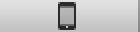
Ubique la configuración Script Call Optimization* __ en la sección Other Settings_.
Las opciones para esta configuración son:
- Slow and Safe - el manejo predeterminado de llamadas internas de Mono con soporte de excepción.
- Fast but no exceptions - una implementación más rápida del manejo interno de llamadas Mono. Sin embargo, esto no admite excepciones, por lo que debe usarse con precaución. Una aplicación que no maneja explícitamente las excepciones (y no necesita tratarlas con elegancia) es un candidato ideal para esta opción.
Configurar la Velocidad de Cuadros Deseada
Unity iOS te permite cambiar la frecuencia con la que tu aplicación intentará ejecutar su ciclo de rendering, el cual está colocado por defecto a 30 frames por segundo. Puedes dejar más bajo este número para ahorrar batería, pero por supuesto este ahorro se hace al precio de tener menos actualizaciones de frames. De forma opuesta, puedes incrementar la velocidad de frames para dar prioridad al rendering sobre otras actividades tales como entradas de la pantalla táctil o procesamiento del acelerómetro. Necesitarás experimentar con tu escogencia de velocidad de frames para determinar en qué forma afecta la jugabilidad en el caso de tu juego.
Si tu aplicación involucra cálculos o rendering pesados y puedes mantener sólo 15 frames por segundo, por decir algo, entonces al configurar la velocidad deseada con un valor más alto que quince no ofrecería ningún desempeño adicional. La aplicación tiene que estar optimizada lo suficiente para permitir una velocidad de frames más alta.
Para configurar la velocidad deseada, cambia el valor de la variable Application.targetFrameRate.
Ajustar la Frecuencia de Procesamiento del Acelerómetro
Si la entrada del acelerómetro es procesada con demasiada frecuencia, entonces el desempeño global de tu juego puede verse afectado como consecuencia. Por defecto, una aplicación de Unity iOS leerá valores del acelerómetro 60 veces por segundo. Podrás ver un pequeño incremento en el desempeño reduciendo la velocidad de sampling del acelerómetro, e incluso puede llegar a cero para juegos que no usen entrada de acelerómetro. Puedes cambiar la frecuencia del acelerómetro en el panel Other Settings de los iOS Player Settings.